Snapchat ha convertido en una de las aplicaciones de mensajería más populares con su forma conveniente y divertida de enviar fotos y videos sin consumir la memoria del teléfono.
Lanzado en 2011, Snapchat permite a los usuarios añadir leyendas, dibujos y filtros a sus fotos y vídeos (también conocido como "encaje"). A diferencia de otras aplicaciones de mensajería, usted puede ver los broches de presión para un máximo de 10 segundos, y luego se ha ido para siempre. Cualquier cosa a través del servicio autodestruirá, no dejar ninguna evidencia que existió.
Si quieres Únete la manía de Snapchat y aprender lo basico, si deseas esta guía paso a paso.
Snapchat puede descargarse gratis su teléfono inteligente. Una vez instalado, abrirlo en el teléfono. Usted tendrá la opción de iniciar sesión con una cuenta existente o crear uno nuevo.
Para crear una cuenta gratuita, pulse "Inscríbase". Después de introducir su dirección de correo electrónico, contraseña y cumpleaños, pulse el botón "Sign Up". Para crear una cuenta, es necesario dar tu dirección de correo electrónico, cumpleaños y crear una contraseña.
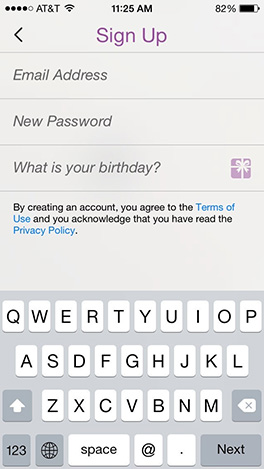
Ahora se le pedirá para verificar su identidad por compartir su número de teléfono móvil. No te preocupes – Snapchat hace un punto para decir que su número no será compartida con otros usuarios. Una vez que has escrito en tu número de teléfono, usted tiene la opción para recibir el código de seis dígitos de verificación vía SMS o una llamada telefónica. Una vez tengas el código, escríbalo en el campo "Código de verificación".
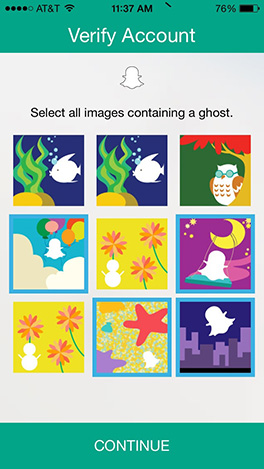
A continuación, verá la pantalla "Encontrar amigos". Para ayudarle a encontrar a amigos, Snapchat utiliza números de teléfono de libreta de direcciones de su dispositivo. Para acceder a tus contactos Snapchat, pulse "OK" cuando aparece la siguiente notificación.
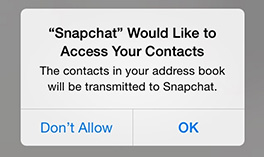
Para encontrar a amigos de Snapchat a través de la libreta de direcciones, pulse "Aceptar" cuando recibas esta notificación.
Otros usuarios de Snapchat que ten su número de teléfono guardado en su libreta de direcciones pueden encontrar usted, también. Usted tiene la opción de agregar todos tus contactos sobre Snapchat, o agrega uno a la vez escribiendo su nombre de usuario en la herramienta de búsqueda en la pestaña de "Mis amigos".
"Mis amigos" es un lugar para ver a tus amigos, agregar a amigos y buscar a otros usuarios de Snapchat. Usted puede encontrar esta página simplemente deslizar derecha o golpeando ligeramente en las tres líneas situado la esquina inferior derecha de la pantalla de la cámara.
Para agregar a amigos, toque el icono de la persona con un signo más en la esquina superior derecha. Ahora puede ver a la gente que tienen Snapchat de libreta de direcciones y puede Agregar pulsando el símbolo más. Para buscar usuarios por nombre de usuario, pulse sobre la lupa. Para ver quién te agregó a su lista de amigo, toque el icono de la persona con un signo más junto a él.
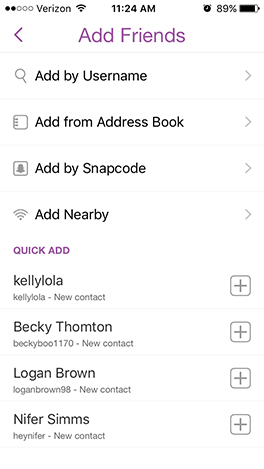
Toque el icono de la persona con un signo más junto a él para ver quién te agregó a su lista de amigo.
Antes de usar la aplicación, mira la configuración pulsando en el cuadrado rojo en la esquina inferior derecha de la pantalla de su cámara. Luego, toque el icono de engranaje en la esquina superior derecha.
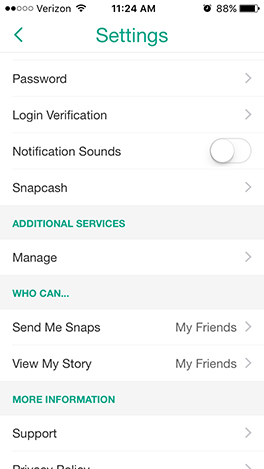
Esto es donde usted puede actualizar su información personal, elige quién puede enviarle copias instantáneas y ver tus historias (discutimos historias más abajo). Si no quiere que tus amigos te encuentre usando su número de teléfono, pulse "Número de móvil" para desactivar esta función.
Si toca "Administrar" en otros servicios, verás que hay varias características de bono que puede activar. En esta sección, puedes activar filtros, flash de frente, ahorro de energía modo y texto especial.
Es importante señalar que para utilizar características como filtros y "Nuestra historia" (discutidas en los pasos ocho y nueve), la aplicación requiere acceso a tu ubicación. Girando en los filtros, le está dando Snapchat permiso para acceder a su localización.
El texto especial le permite superponer texto grande y emoji en sus broches de presión. Después de esto, activar la letra "T" aparecerá al lado del lápiz en la esquina superior derecha de la pantalla de su proyecto de complemento. Pulse las letras "T" y tipo o emoji. Estos personajes se ser magnificados.
También puede activar la función, que permite que reproducir un complemento que se le envió en las últimas 24 horas. ¿La captura? Sólo se puede utilizar la reproducción una vez cada 24 horas, y sólo le permitirá reproducir el chasquido que han consultado el última. Todos los usuarios tienen acceso a la función.
Snapchat activa automáticamente la cámara del teléfono, y es muy fácil de usar. Para ajustar el foco de la cámara, puntee en cualquier lugar en la pantalla. Toque en el icono de cámara en la esquina superior derecha para cambiar de cámara posterior a la cámara frontal y pulse el símbolo del relámpago en la esquina superior izquierda para activar el flash.

Para tomar una foto, puntee en el círculo en la parte inferior de la pantalla. Para grabar un video, toque y mantenga el círculo en la parte inferior de la pantalla. Usted puede grabar videos hasta 10 segundos de duración.
Snapchat permite darle vida a sus broches de presión con subtítulos. Cuando el destinatario abre el cierre, el título aparecerá en una barra encima de la foto o el vídeo. Toque en cualquier lugar de la pantalla para añadir un título.
Puntee en el icono del lápiz en la esquina superior derecha para utilizar la herramienta de dibuja. Elegir un color ajustando el deslizador.
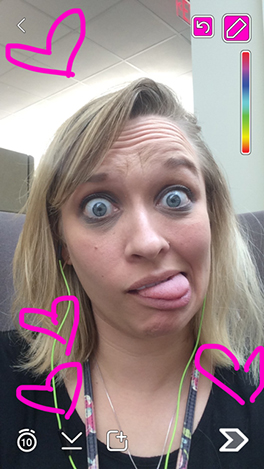
Puede garabatear en sus broches de presión con la herramienta lápiz, que se encuentra en la esquina superior derecha. Para elegir un color, simplemente ajuste el control deslizante. A continuación, utilice un dedo para dibujar en la foto. Si usted comete un error, no te preocupes. Simplemente pulse la flecha (a la izquierda del lápiz) para deshacer su error.
¿Quieres añadir matices o cosas interesantes como tiempo o ubicación para su complemento? Asegúrese de que haya habilitado la característica de filtro en su entorno; Pase el dedo a izquierda o derecho para escuchar cada filtro.
Usted puede elegir cuánto tiempo desea que su destinatario para ver su complemento-para arriba a 10 segundos. Para ajustar el límite de tiempo, pulse el icono de cronómetro en la esquina inferior izquierda.
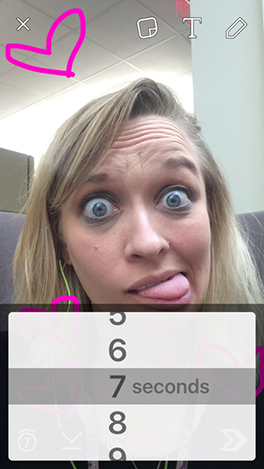
Para guardar tu imagen o vídeo antes de enviarla, pulse la flecha hacia abajo en la parte inferior de la pantalla. Snapchat debe tener acceso a tu álbum de fotos para guardar una imagen.
Tenga en cuenta que no se puede guardar un instante después de enviarlo.
Cuando estés listo para enviar tu obra maestra, toque la flecha en la esquina derecha inferior. Su lista de contactos aparecerá, y usted puede seleccionar que enviarlo a. No hay límite sobre cuántas personas pueden enviar un complemento a elegir a todos los destinatarios que desee, y enviar el golpe pulsando la flecha en la esquina inferior derecha.
Una vez que el destinatario ha abierto su complemento, el triángulo (por fotografías) o el icono cuadrado (para videos) junto al nombre de tu amigo no se llenará. Un icono lleno significa que el complemento ha sido enviado, pero no ha sido abierta todavía.
Así que, ¿qué pasa a su complemento después de enviarlo? Política de privacidad de Snapchat Estados, "una vez que"todos los destinatarios han visto un broche de presión, elimina automáticamente el cierre de nuestros servidores y nuestros servicios están programados para eliminar el complemento de la aplicación de Snapchat en dispositivos de los destinatarios.
Tus contactos pueden enviar que instantáneas, también. Para abrir estos, vaya a la pantalla de la cámara y usted verá un número en la esquina inferior izquierda de la pantalla. Este número muestra cuántas copias instantáneas sin abrir tiene.
Si hay un icono de lleno junto al nombre del usuario, no han abierto todavía ese complemento. Una casilla vacía o triángulo significa que ya han consultado el cierre.
Un icono de lleno junto al nombre de tu amigo significa que todavía no abriste el cierre.
Presione y sostenga el complemento que desea mirar. Asegúrese de que seguir mantener el dedo sobre la pantalla para ver el cierre. Cuando usted suelta, el snap desaparecerá.
Verás el temporizador en la esquina superior derecha, que muestra cuánto tiempo puede ver el cierre. Cuando el temporizador acaba, el snap se ha ido permanentemente (a menos que utilice la función, explicado anteriormente).
ADVERTENCIA – Si usted toma una captura de pantalla de su amigo snap (la misma forma que podría adoptar una captura de pantalla de cualquier cosa en tu teléfono), él o ella recibirá una notificación.
Como un complemento, pueden ser historias fotos y videos. La diferencia es que pueden escribir una historia en su alimentación, que puede ser visto por ti y tus amigos. Historias fueron diseñadas para mostrar a tus amigos lo que has estado hasta el último día. Existen 24 horas y puede reproducirse tantas veces como quieras.
Para crear una historia, tomar una foto o un video y luego pulse el icono de rectángulo con un signo más situado en la parte inferior de la pantalla. Pulse "Añadir a su historia". Una vez hayas presionado esto existirá en su alimentación durante 24 horas. Para eliminar el complemento de su historia, ir a la página de "Mis amigos" y pulse en el icono de engranaje al lado de su historia. Pulse "Borrar".
Para crear una historia, pulse el icono cuadrado (un círculo amarillo) con un signo más situado en la parte inferior de la pantalla de su cámara.
Otra forma de crear una historia es tomar la foto o el vídeo y proceder a la ficha "Enviar a..." Check off el círculo al lado de "Mi historia". También tienes la opción de elegir que amigos quieres recibir tu historia individualmente.
Para ver historias, vaya a la página de "Mis amigos". Toque su nombre de usuario en la parte superior para ver sus propias historias. Puede presionar el icono de engranaje al lado de la historia para salvar a álbum de fotos de su teléfono.
Para ver a tus amigos historias, toque sus nombres de usuario y aparecerá un menú desplegable de sus historias publicadas.
Snapchat no es solo para enviar historias y broches de presión. También puede tener conversaciones en tiempo real. Para iniciar un chat, visita su bandeja de entrada de Snapchat y pase justo en nombre de un amigo. Para adjuntar una foto o un vídeo, pulse el botón amarillo de la cámara.
Una vez que salga la pantalla de chat, se borrarán todos los mensajes entre usted y su amigo. Si usted quiere guardar su mensaje, puede realizar capturas de pantalla de la misma o aprovechar la conversación para salvarlo. Cuando toca en los mensajes, la fuente cambiará y se resaltarán en color gris, que significa que han salvado la conversación.
No sólo puede enviar fotos y mensajes a su amigo a través de la función de chat, pero también video chat en vivo.
Si tú y tu amigo están en el chat al mismo tiempo, el botón de cámara dará vuelta al azul. Para iniciar un chat de video en vivo, tú y tu amigo deben apretar los dedos en el botón de la cámara al mismo tiempo. ¡Voilà! Su pantalla es ahora un chat de video en vivo.
Si usted tiene preguntas adicionales sobre Snapchat, visita de la página de la aplicación.
©1994-2020 Cru. All Rights Reserved.